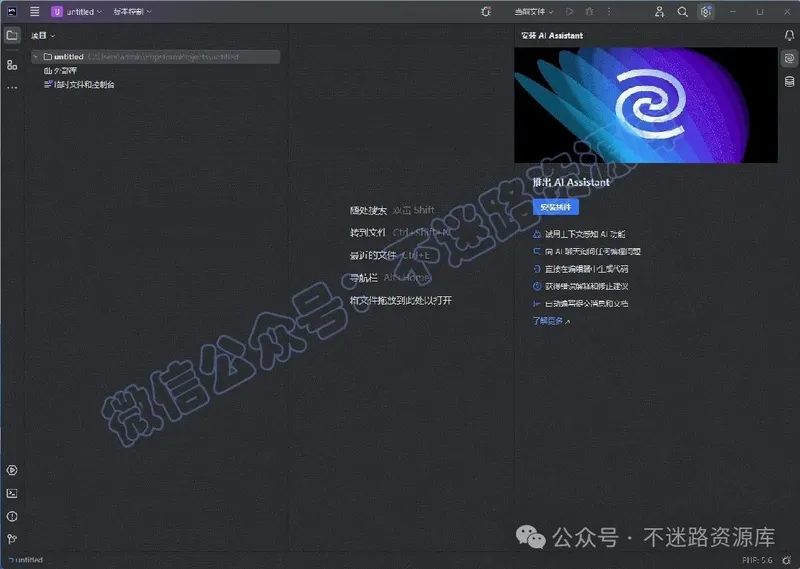PhpStorm 2024
1.选中下载的压缩包,然后鼠标右键选择解压到“PhpStorm 2024.1”
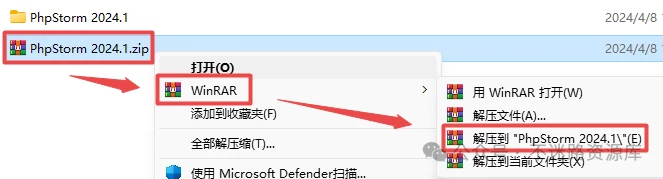
2.打开刚刚解压的文件夹,鼠标右键点击“PhpStorm-2024.1.exe”选择“以管理员身份运行”
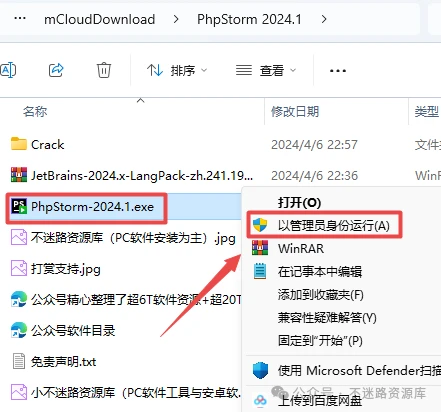
3.点击“下一步”
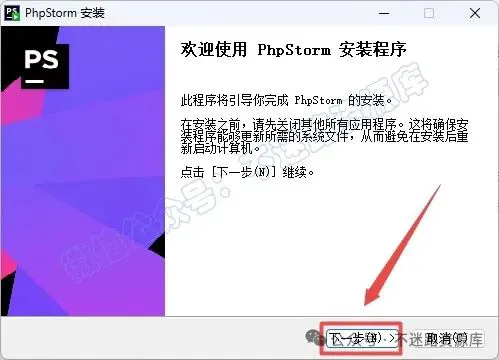
4.选择软件安装路径,建议和教程中的保持一致,本例安装到D盘(将路径地址中的首字符C改为D表示安装到D盘,安装路径不要出现中文),点击“下一步”
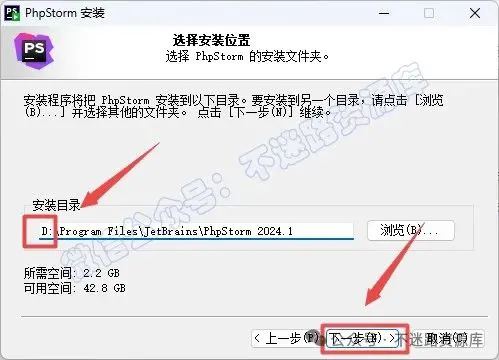
5.勾选项目,点击“下一步”
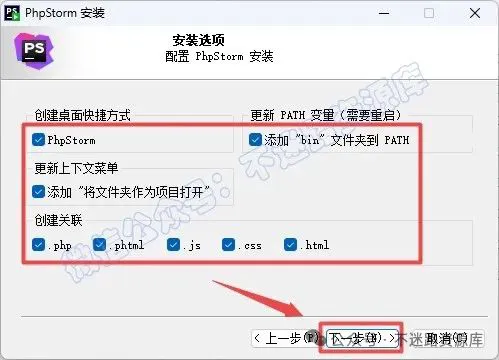
6.点击“安装”
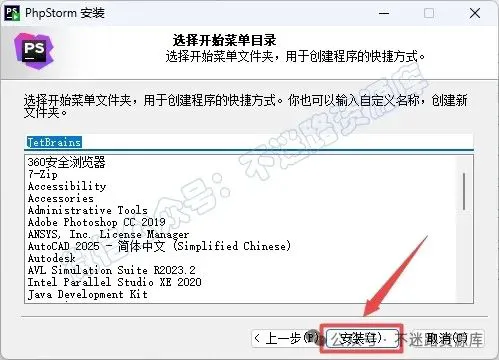
7.软件安装需要一些时间,请耐心等待
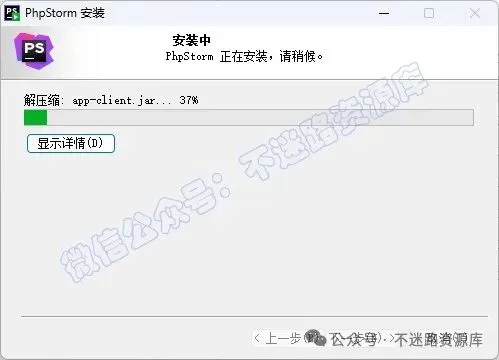
8.安装结束后,点击“完成"
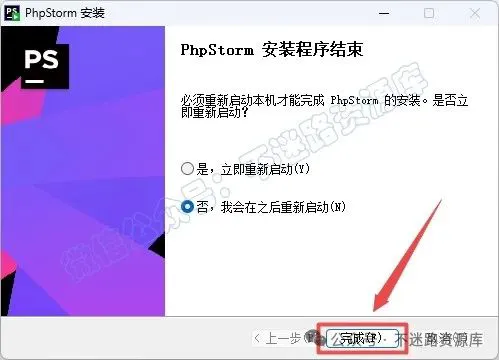
9.返回之前解压的“PhpStorm 2024.1”文件夹,双击打开“Crack”文件夹,鼠标右键点击“jetbra”文件夹选择“复制”
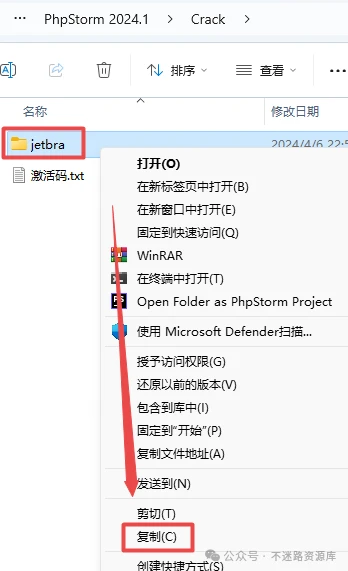
10.打开桌面“此电脑”(Win7的计算机),打开C盘根目录,粘贴刚刚复制的“jetbra”文件夹
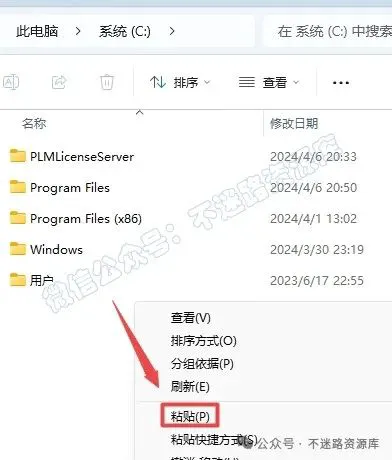
11.双击打开复制过来的“jetbra”文件夹,再打开“scripts”文件夹,双击运行“install-all-users.vbs”文件
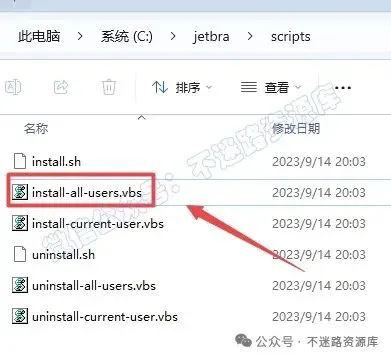
12.点击“确定”
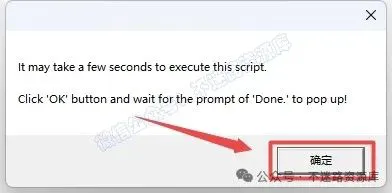
13.等待出现“Done”(等待时间有点长),点击“确定”
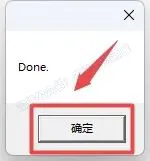
14.双击图标,运行软件
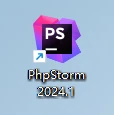
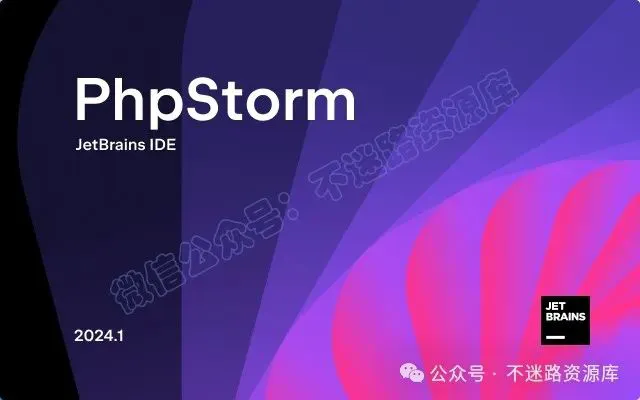
15.勾选“我确认...”,点击“继续“
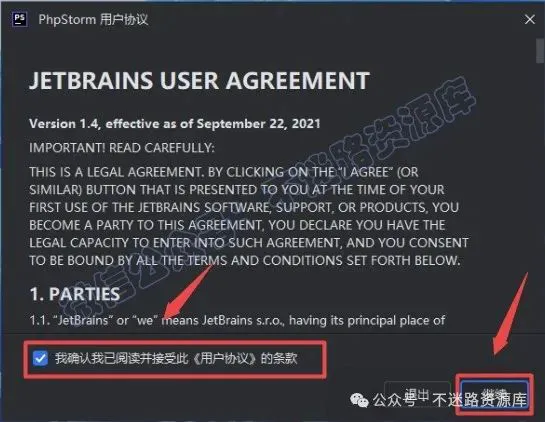
16.点击“不发送”
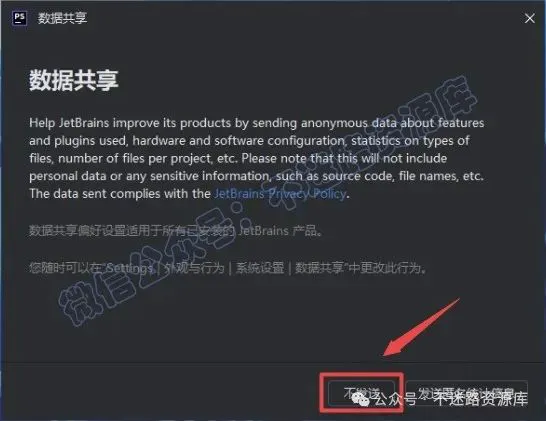
17.点击“Activate PhpStorm“
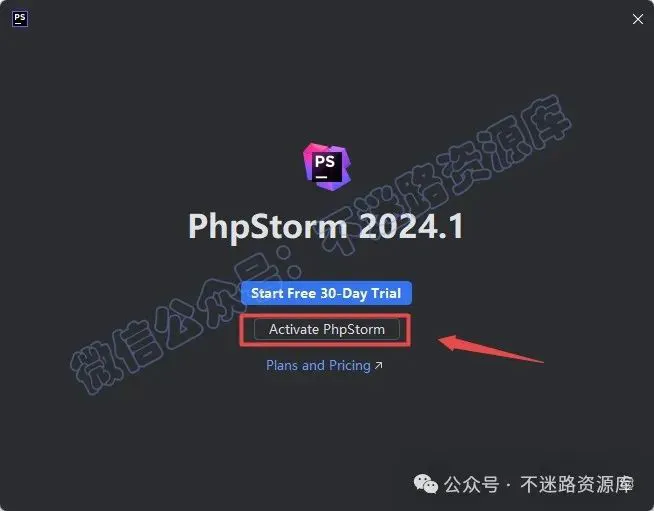
18.点击“Activation code“
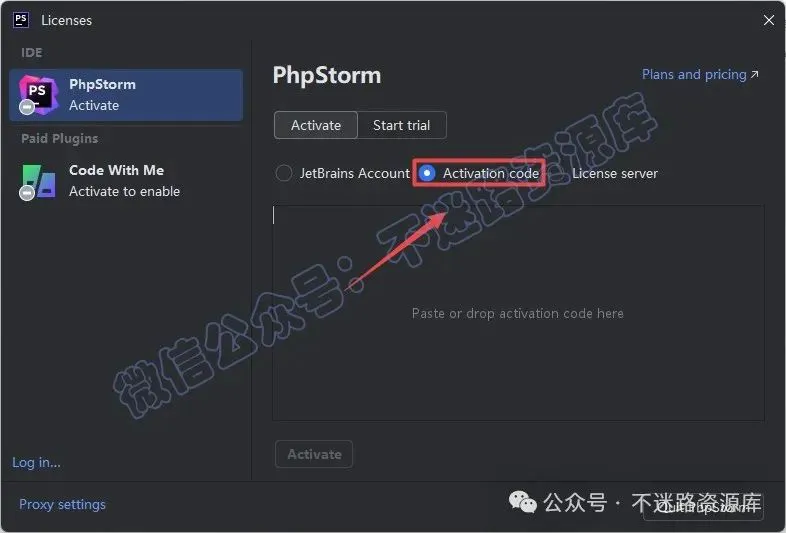
19.返回之前解压的“PhpStorm 2024.1”文件夹,双击打开“Crack”文件夹,再打开”激活码“文件,全部选中打开文本中的激活码,鼠标右键点击“复制”
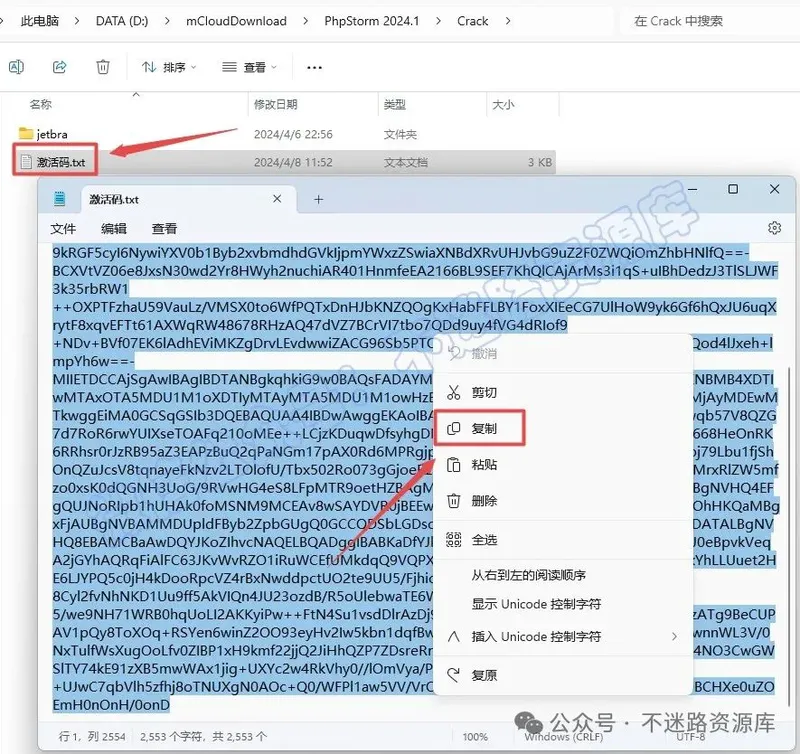
20.将复制的激活码粘贴到软件界面中,激活码粘贴之后如下图所示,就说明有效,然后点击“Activate“
温馨提示:若出现“key is invalid”,请先重启下PhpStorm软件,再输入激活码
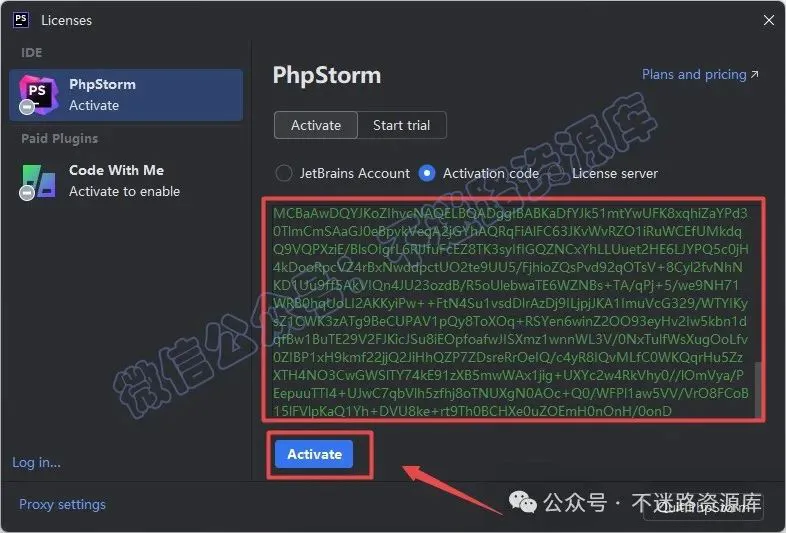
21.点击“Continue”
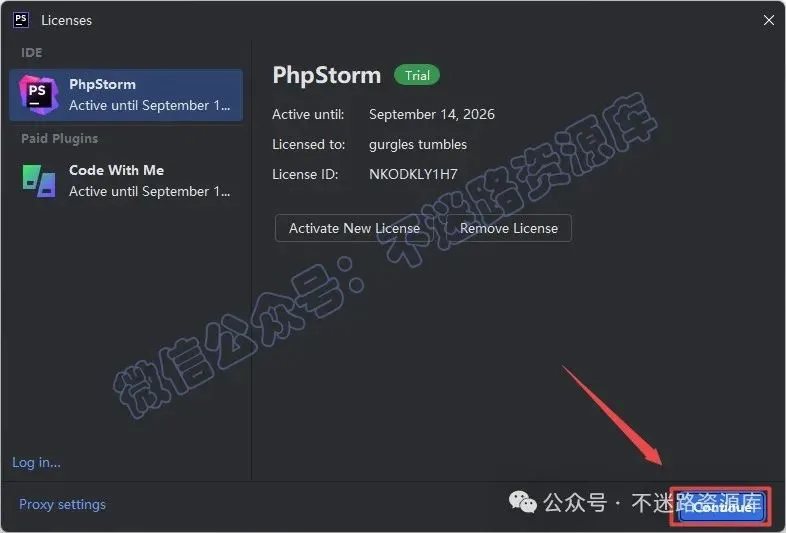
22.点击右上角的“X“关闭
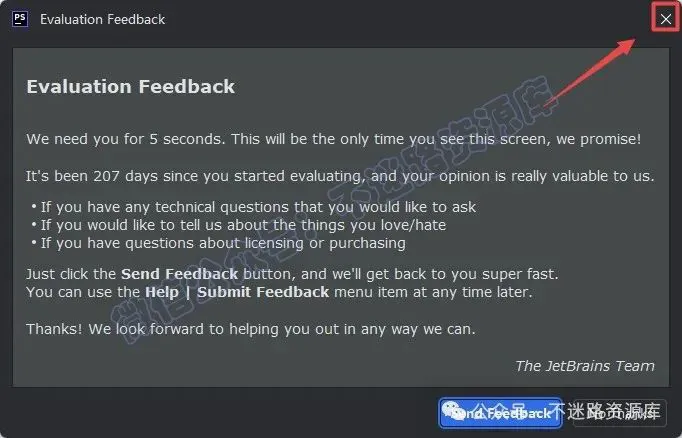
23.点击“New Project”
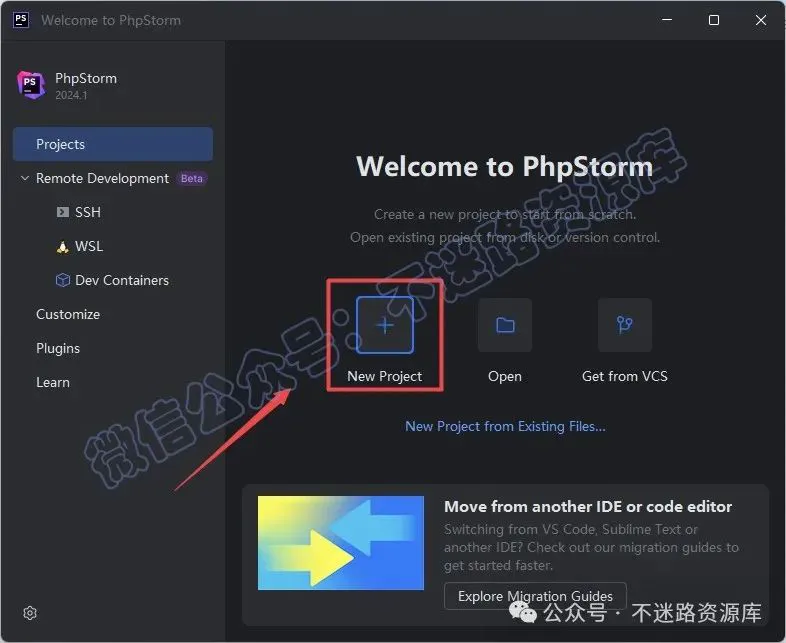
24.点击“Create“
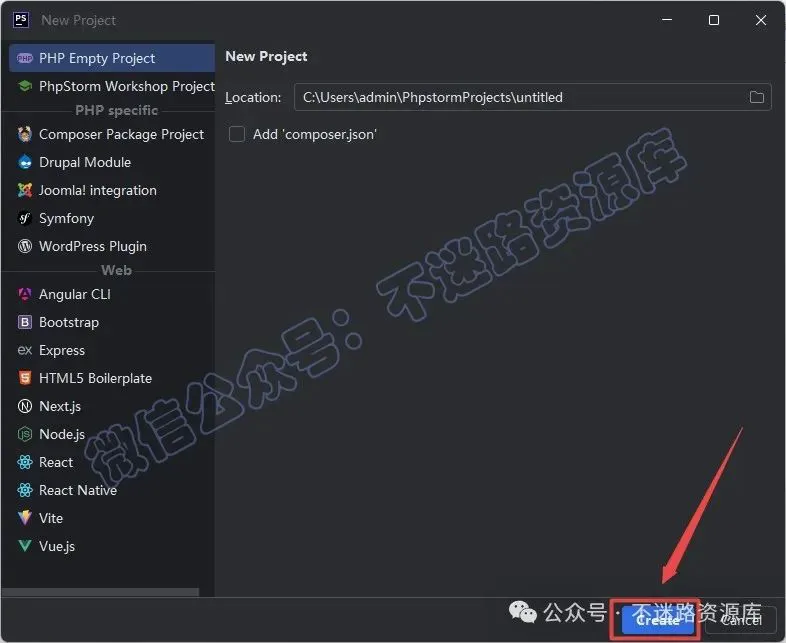
25.点击“File”选择“settings……”
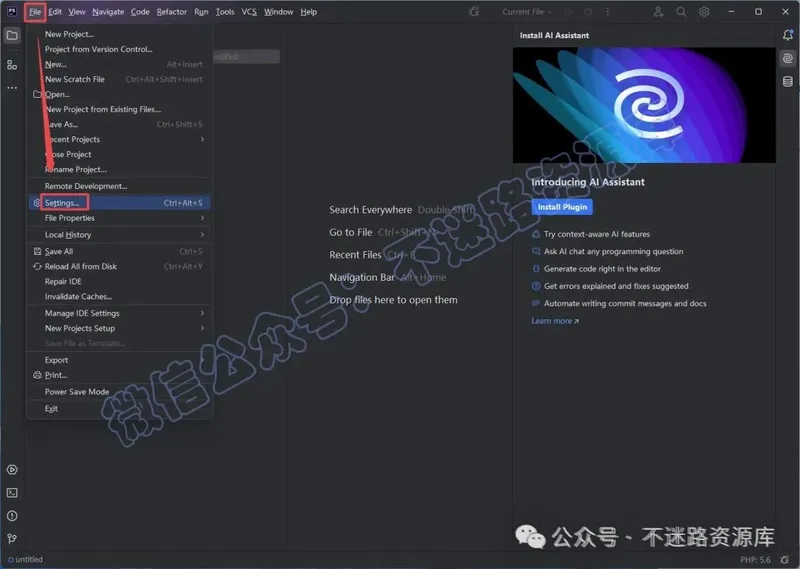
26.点击“Plugins“,输入:Chinese,找到“Chinese(simplified)“,点击“Install“,等待下载安装
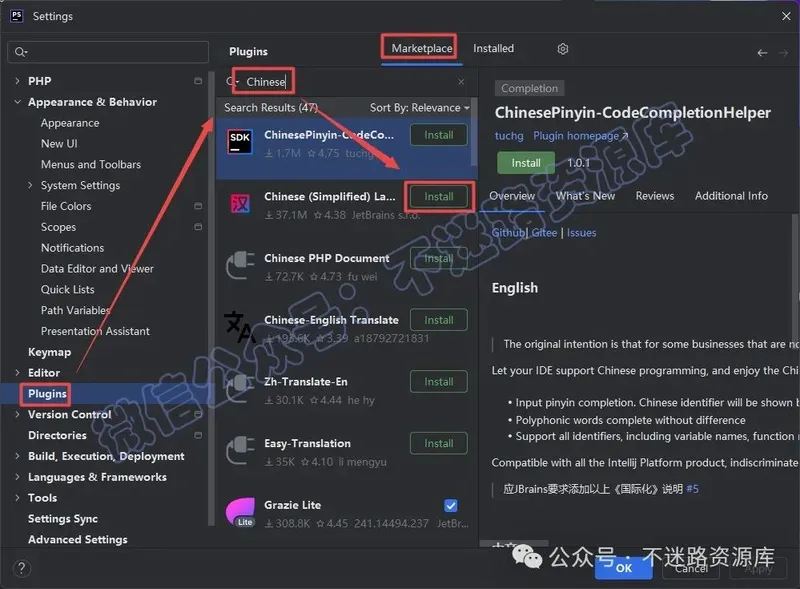
27.点击“Restart IDE“,点击“Restart“
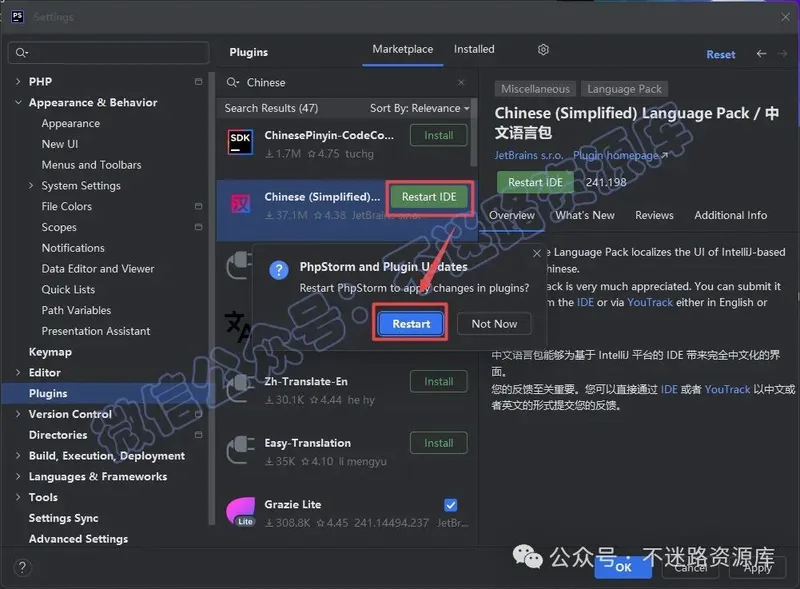
28.安装完成.
温馨提示:需要AI Assistant功能 ,点击右边提示安装AI Assistant的“安装插件”就行
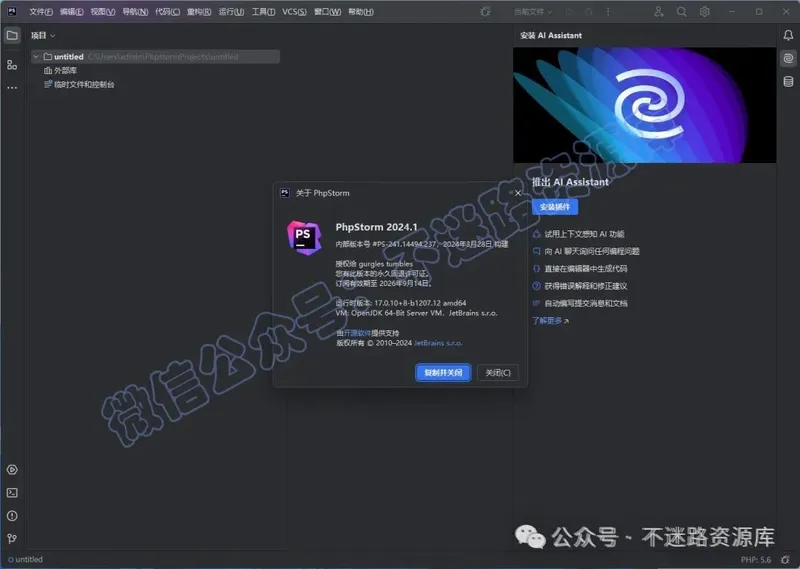
动态展示